Así es CPU-Z, la herramienta gratis que monitoriza el hardware de tu Windows (y ahora que cumple 23 años lanzando su versión 2.0)

Si eres de esos usuarios a los que les interesa la monitorización del hardware de su PC (por ser un gamer dispuesto a sacarle el máximo rendimiento a su equipo, o un técnico informático interesado en métodos de diagnóstico), con seguridad habrás oído hablar (y muy probablemente, también uses) una herramienta gratuita llamada CPU-Z.
Es una de las utilidades más recomendadas para acceder a información sobre la configuración y el estado de nuestro hardware (y muy especialmente, como su nombre indica, de la CPU)… y, ayer mismo, CPU-Z lanzó su versión 2.00 para Windows (cuenta también con otra edición para Android).
Así dicho, no parece un gran salto (al fin y al cabo, programas como Google Chrome ya han alcanzado el centenar de versiones), pero lo cierto es que el camino recorrido por sus desarrolladores ha sido largo: la versión 1.0 estuvo lista para descargar pocos meses antes del llamado 'Efecto 2000'.
De modo que, cuando veas una captura de este programa y pienses que es un poco 'retro', la explicación es bien sencilla: es un programa antiguo que sigue haciendo muy bien lo que se supone que tiene que hacer.
En cualquier caso, cuando vayas a la página web de CPU-Z, te encontrarás con dos columnas de descargas: la de la izquierda para la versión normal, y la de la derecha para versiones personalizadas por fabricante, con sus propios 'skins' que actualizan su interfaz.
Nosotros recurriremos a la versión normal, más concretamente a la instalable (existe otra portable, en versión ZIP). Si cuentas con un Windows antiguo (9x), te interesará saber que siguen lanzando una versión 'Vintage' especialmente compatible.
7 secciones llenas de información
CPU-Z cuenta con 7 pestañas llenas de información; procedamos a realizar un repaso rápido:

-
CPU: Información sobre el procesador. Una pestaña llena de información sobre diferentes aspectos de nuestro procesador a los que no siempre resulta fácil acceder (nombre, familia, modelo, etc.). El apartado 'Clocks' nos muestra la velocidad de funcionamiento del primer núcleo en tiempo real.
-
Nota: El dato del 'stepping' indica la introducción de pequeños cambios entre distintas tandas de lo que a priori parece el mismo producto? pero esos 'pequeños' cambios pueden resultar muy útiles a la hora de recurrir, por ejemplo, al overclocking.
-
Mainboard: Información sobre la placa base (fabricante, modelo y especificaciones), sobre la BIOS (fabricante, versión y fecha de la misma) e interfaz gráfica (que no hace referencia al entorno de escritorio, sino a la conexión entre placa base y tarjeta gráfica). Muestra acceso a la velocidad actual y a la máxima soportada, un dato importante en caso de aparecer problemas de rendimiento.
-
Memory: Información sobre la memoria RAM, mostrándonos el tipo, tamaño de la misma, configuración del canal de memoria ('single', 'dual', etc?), la 'uncore frequency' (la máxima velocidad de RAM que soporta en cada momento la CPU) y los 'timings' o latencias de memoria.
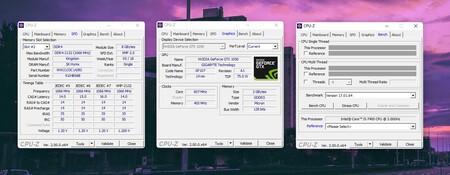
-
SPD: Información sobre cada uno de los 'slots' de memoria RAM con los que cuente nuestra placa base (tendremos que seleccionarlos individualmente en el menú desplegable), si bien aquellos slots que carezcan de módulo instalado no ofrecerás ninguna información.
-
Graphics: Información sobre la tarjeta gráfica. Un menú desplegable nos permitiría ir visualizando la información individual de cada una (en el caso de que tengas más de dos), con datos del fabricante, modelo, velocidad de reloj y memoria incluida.
-
Bench: Herramienta de benchmarking integrada, que nos permite llevar a cabo pruebas tanto de rendimiento como de estrés a nuestra CPU (e incluso comparar los resultados con datos de referencia de otros procesadores).
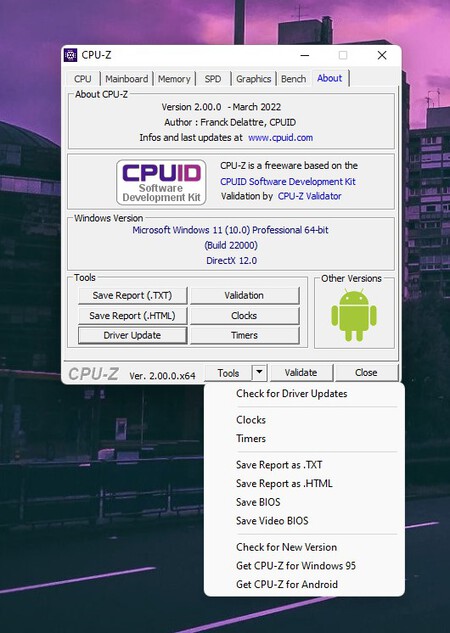
- About: Además de información sobre la versión de CPU-Z, su autor, su kit de desarrollo o nuestra versión instalada de Windows, esta última pestaña también nos permite guardar un informe con los datos de nuestro sistema tanto en texto plano como en HTML, acceder a una página externa de actualización de drivers ?una solución que no recomendamos?, remitir validaciones de nuestros overclockings a CPUID, o abrir ventanas emergentes con datos de la velocidad/frecuencia de diversos elementos de nuestro hardware.
-
La noticia Así es CPU-Z, la herramienta gratis que monitoriza el hardware de tu Windows (y ahora que cumple 23 años lanzando su versión 2.0) fue publicada originalmente en Genbeta por Marcos Merino .
Fuente: Ganbeta
Enlace: Así es CPU-Z, la herramienta gratis que monitoriza el hardware de tu Windows (y ahora que cumple 23 años lanzando su versión 2.0)


Comentarios
Publicar un comentario